焦点を絞ったYouTubeビデオコンプレッサーをお探しですか?この記事では、 YouTubeの動画を圧縮して視聴者にスムーズなストリーミングを提供するさまざまな方法について説明します。
主要なビデオ共有プラットフォームであるYouTubeを使用すると、ユーザーはさまざまなビデオコンテンツをアップロード、共有、および表示できます。ただし、ビデオファイルのサイズは多くの場合、課題をもたらします。YouTube で最適な視聴を実現するために、標準動画の推奨サイズは 1080p または 1280x720 ピクセルです。
動画をアップロードする場合、YouTubeの最大ファイルサイズ制限は 256GB または 12時間で、これより短くなります。このような大きなサイズの動画をアップロードする可能性は低いですが、動画サイズを管理しやすくするには、YouTube動画圧縮ツールが必要です。
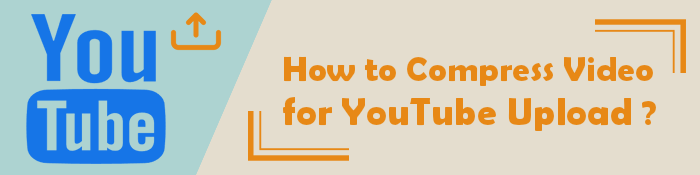
高品質のビデオを作成することは、最初のステップにすぎません。次の課題は、YouTubeにアップロードすることです。大きなビデオファイルのアップロードに時間がかかり、再生中にバッファリングが発生する場合があります。
動画を圧縮すると、帯域幅の使用量を減らし、アップロードプロセスを高速化し、視聴者にスムーズなストリーミングを提供できます。重要なのは、品質を損なうことなくビデオを圧縮することです。
YouTubeの動画を圧縮するために利用できるツールは多数あります。オフラインの主な方法は次のとおりです。
動画変換 究極 YouTubeビデオ圧縮を一段高くします。また、オーディオファイルとビデオファイルを複数の形式に変換および 圧縮 できる信頼性の高いYouTubeオーディオコンプレッサーでもあります。
動画変換 究極 ビデオ品質を損なうことなく、YouTubeビデオファイルを高速に圧縮するのに役立ちます。無料で利用できるダウンロード可能なソフトウェアとして利用できますが、より強化されたプレミアム機能にアクセスするオプションがあります。
ビデオコンバーターアルティメットの機能
これは、使用方法の一般的なガイドです 動画変換 究極 YouTubeにアップロードする前にビデオを圧縮します。
01月ダウンロード、インストール、および実行します 動画変換 究極 お使いのデバイスで。
02月ヒット ツールボックス トップメニューのボタンをクリックしてから、 ビデオコンプレッサー.[ ファイルの追加 ]または長方形のファイルドロップセクションをクリックして、圧縮用のYouTube動画を追加します。

03月アクセスする ビデオコンプレッサー ファイル名、解像度、ビットレート、出力形式、およびサイズを編集するウィンドウ。クリック プレビュー 圧縮する前にビデオを確認します。設定に満足したら、をクリックします 圧縮 する YouTubeビデオを圧縮します。

動画変換 究極 ビデオを大幅に圧縮し、YouTubeの最大ファイルサイズをバイパスするための最良のツールになります。
VLC メディアプレーヤー は、人気のある用途の広いメディアプレーヤーであり、ビデオをより小さなサイズの形式に変換することもできます。これは、Mac、ウィンドウズ、およびLinuxユーザーが利用できます。
無料のオープンソースのクロスプラットフォームメディアプレーヤーとして、VLCはYouTubeの最大ファイルサイズを上回るために一般的に使用されるYouTubeビデオコンプレッサーツールの1つです。
VLCを使用してYouTube用にビデオを圧縮する方法は次のとおりです。
ステップ1:コンピューターにVLCメディアプレーヤーをダウンロード、インストール、起動します。「 メディア」をクリックし、「 変換/保存」をクリックします。

ステップ2: クリック 追加 ビデオファイルを選択します。クリック 変換 /保存 変換 オプションを表示します。
ステップ3:ご希望の変換オプションを選択します。[ 保存]をクリックし、宛先フォルダーを選択してから、[ 開始 ]をクリックしてYouTube用にビデオを圧縮します。

VLCの強化された機能と機能により、品質を損なうことなくYouTubeのビデオを簡単に圧縮できます。ほど高速ではありませんが 動画変換 究極、VLCは比較的優れた圧縮プロセスを保証します。
また、読んでください。
アンドロイドでビデオを圧縮する方法は?見逃せない6つの簡単な方法
iPhoneでビデオを圧縮する方法は?7つの効果的な方法で解決
オンラインで最高のビデオコンプレッサーのいくつかを次に示します。
Clideo は、ビデオをすばやく安全に圧縮できるオンラインツールです。YouTubeの最大ファイルサイズを超える大きな動画がありますか?彼らのウェブサイトによると、クリデオはファイルの品質を損なうことなく、YouTube、Instagram、Facebook、および電子メールのビデオを圧縮できます。
ユーザーフレンドリーなインターフェースを備えているため、使いやすいオンラインYouTubeビデオコンプレッサーになります。クリデオビデオコンプレッサーアプリを使用して、iPhoneでYouTube用のビデオを圧縮することもできます。
Clideoを使用して品質を損なうことなくYouTubeのビデオを圧縮する方法は次のとおりです。
ステップ1: Clideo の公式ウェブサイトにアクセスし、[ ファイルの選択 ]ボタンをクリックしてビデオを追加します。ツールはビデオをアップロードして自動的に圧縮を開始します。

ステップ2: クリック ダウンロード ボタンをクリックして、ビデオをデバイスに保存するか、GoogleドライブまたはDropboxにダウンロードします。

VideoSmallは 、オンラインでビデオファイルサイズを縮小できる無料のビデオコンプレッサーツールです。これは、複数のビデオファイル形式をサポートするWebベースのYouTubeビデオコンプレッサーです。
また、最大 500MBのビデオファイルをアップロードできるため、大きなYouTubeビデオにはあまり適していません。VideoSmallは、YouTubeやその他のプラットフォーム向けに 4Kビデオを圧縮 できます。VideoSmallの最大の機能の1つは、アップロードされたファイルを圧縮してから数時間後に削除することです。
を使用してYouTube用にビデオを圧縮する方法は次のとおりです ビデオ小さい.
ステップ1:任意のWebブラウザでビデオスモールを起動します。
ステップ2:「 参照」 をクリックして、圧縮するYouTubeファイルを追加します。優先するビデオ幅を設定し、[ ビデオをアップロード]をクリックします。

ステップ3: クリック ファイルをダウンロード リンクをクリックして、コンピューター上の圧縮されたYouTubeファイルにアクセスします。
Compress2Go は、画像、ドキュメント、およびビデオを圧縮できるオンラインの無料ファイルコンプレッサーです。Compress2Goは、アーカイブファイルとzipファイルの作成にも役立ちます。
これはウェブベースであるため、YouTubeの動画を圧縮するために外部圧縮ソフトウェアをダウンロードする必要はありません。ただし、Webベースであるため、アクティブなインターネット接続がない限り、圧縮機能にアクセスできないことも意味します。
Compress2Goを使用してYouTube用のビデオを圧縮する方法は次のとおりです。
ステップ1:コンピューター上の任意のWebブラウザーでCompress2Goを起動します。
ステップ2: [ ファイルを選択 ]またはドロップダウンセクションからクリックして、コンピューター、 Dropbox、またはGoogleドライブからYouTubeビデオを追加します。

ステップ3:優先ファイルサイズを設定します。クリック 開始 ビデオの圧縮を開始します。[ ダウンロード ] をクリックして、圧縮ファイルを保存します。圧縮されたビデオのダウンロードも自動的に開始される場合があります。
FreeConvert は、アップロード時にYouTubeファイルの最大サイズをバイパスするのに役立つ信頼性の高いオンラインでもあります。それはあなたがファイルの品質を損なうことなく無料でオンラインでビデオを圧縮することを可能にします。
一部のオンラインビデオコンプレッサーとは異なり、FreeConvertでは 1GBのかなりのアップロード制限が可能です。これは、大きなビデオを圧縮している場合にのみ課題となる可能性があります。
ただし、FreeConvertの限られた機能のバランスをとる他の信頼できる機能は次のとおりです。
FreeConvertを使用してYouTubeのビデオを圧縮する方法は次のとおりです。
ステップ1:FreeConvertのオンラインコンプレッサーページを開きます。
ステップ2: クリック ファイルを選択 圧縮用のYouTube動画を追加します。

ステップ3: 設定歯車アイコンをクリックして、ビデオのサイズと品質を設定します。クリック 設定を適用 設定を保存し、 今すぐ圧縮 ボタンをクリックしてビデオを 圧縮 します。
VideoCandy は、オンラインで利用可能な代替のYouTubeビデオコンプレッサーであり、無料のオンラインビデオエディタです。VideoCandyを使用して、ビデオを圧縮したり、次のような他のビデオ編集機能を実行したりできます。
そのシンプルなユーザーインターフェイスにより、YouTubeのビデオを簡単に圧縮できます。ビデオキャンディを使用してYouTubeビデオを圧縮する方法は次のとおりです。
ステップ1:ウェブブラウザでビデオキャンディのウェブサイトを見つけます。[ツール]ページで[ビデオを圧縮]を選択します。
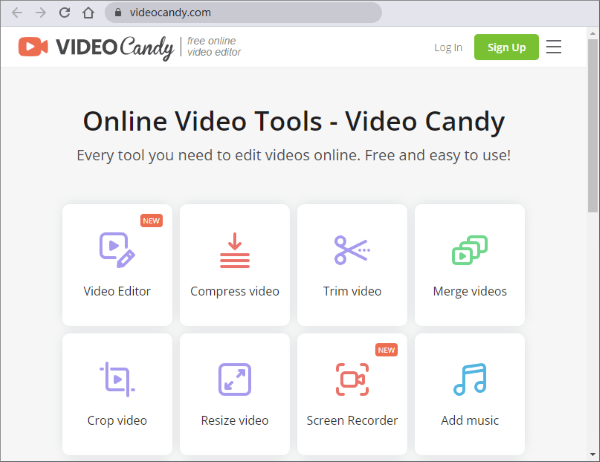
ステップ2: クリック ファイルを追加 圧縮用のYouTubeビデオを追加します。
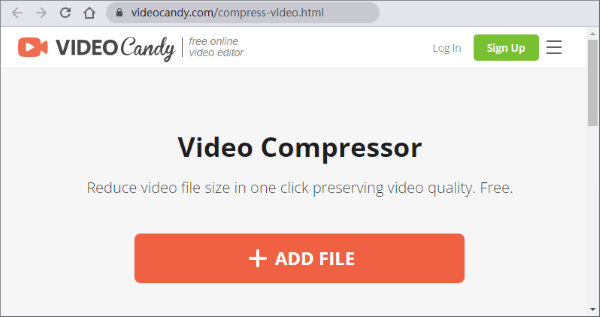
ステップ3:「 ファイルのダウンロード 」をクリックして、圧縮ファイルをデバイスに保存します。
無料ですが、Video Candyには、YouTubeビデオをより良く、より速く編集、改善、圧縮するのに役立つ改善された機能を備えたプレミアムプランがあります。
より便利なガイド:
ファイルを圧縮するとどうなりますか?ビデオファイルを圧縮する方法は?
フルガイド-品質を損なうことなくファイルサイズを小さくする方法
はい。YouTubeにアップロードする前に、256GBを超える動画を圧縮することをお勧めします。これにより、ビデオ品質を高く保ちながら、ビデオファイルサイズが小さくなります。
はい、圧縮された動画をYouTubeにアップロードできます。圧縮されたビデオはファイルサイズが小さいため、アップロード時間が短縮され、帯域幅の消費が少なくなり、ストレージコストが低くなります。また、バッファリングや中断が少なく、よりスムーズに再生されます。
YouTube用に動画を圧縮するときは、高品質の圧縮ツールを使用することが重要です。専用のYouTube ビデオコンプレッサー を使用すると、複数のオプションからさまざまな圧縮機能を探す手間を省くことができます。
あなたは次のようなツールを使用してオンラインでYouTube用のビデオを圧縮することができます クリデオ, フリーコンバート, Compress2Goなど.これらのオンラインYouTubeビデオコンプレッサーでは、サードパーティのソフトウェアやプログラムをダウンロードする必要はありません。ただし、機能が制限され、圧縮後のデータ品質が維持される場合があります。
のような専用の包括的なコンプレッサーツール 動画変換 究極 プロのようにYouTubeビデオ圧縮を処理します。動画変換 究極 複数のビデオおよびオーディオ形式と互換性があるため、YouTubeオーディオコンプレッサーとしても機能します。
これらのツールは、高品質の結果を提供し、さまざまなファイル形式をサポートします。ツールを選択するときは、互換性とファイル形式のサポートを考慮することを忘れないでください。ダウンロード 動画変換 究極 YouTubeビデオを圧縮し、今すぐYouTubeの最大ファイルサイズをバイパスします。
関連記事:
ファイルの品質を損なうことなくDATファイルをMP11に変換する4の方法
無料でMOVをMP3に変換する方法[8ウェイズオフライン&オンライン]
数回クリックするだけでVOBをMP4に変換[専門家のヒントとコツ]
究極のサウンド体験のロックを解除:Mac用の最高のMP3コンバーターを発見する